Файл: Инструкция по составлению поурочных планов по дисциплине.docx
ВУЗ: Не указан
Категория: Не указан
Дисциплина: Не указана
Добавлен: 06.11.2023
Просмотров: 8
Скачиваний: 1
ВНИМАНИЕ! Если данный файл нарушает Ваши авторские права, то обязательно сообщите нам.
| | СИСТЕМА МЕНЕДЖМЕНТА КАЧЕСТВА МЕТОДИЧЕСКАЯ ИНСТРУКЦИЯ ПО СОСТАВЛЕНИЮ ПОУРОЧНЫХ ПЛАНОВ ПО ДИСЦИПЛИНЕ | Ред 1 |

Балхашский гуманитарно- технический колледж имени А.Мусина
(наименование организации образования)
Поурочный план педагога для организаций технического и профессионального, послесреднего образования
Интернет. Интерфейс программы Corel Draw
(тема занятия)
Наименование модуля /дисциплины Графический дизайн (факультатив)
Подготовил педагог Сагинбаева Лаура Конысбековна "__18__ " ___января___ 2023 года
| 1. Общие сведения | 2 курс 2022-2023 учебный год группа ПО-21-9-2 |
| Курс, группы | |
| Тип занятия | Практическая |
| 2. Цели, задачи | Ознакомить студентов с программой, продемонстрировать доступность использования инструментов, развить интерес студентов к предмету. |
| 2.1 Перечень профессиональных умений, которыми овладеют обучающиеся в процессе учебного занятия | Знать интерфейс программы Corel Draw Уметь пользоваться основными инструментами Corel Draw |
| 3. Оснащение занятия | фронтальная, индивидуальная, возможно - парная |
| 3.1 Учебно-методическое оснащение, справочная литература | Источники: Краткая история CorelDRAW:
|
| 3.2 Техническое оснащение, материалы | ПК, проектор, Интернет, интерактивная доска, смартфон. |
| 4. Ход занятия | Тип урока: изучение нового материала ХОД УРОКА Организационный момент Приветствие. Проверка отсутствующих. Подготовка к уроку Проверка домашнего задания Фронтальный опрос Интерфейс программы. После запуска программы на экране появится рабочее окно Corel Draw. CorelDRAW - одна из самых популярных программ для работы с векторной графикой. Её активное использование, как любителями, так и профессионалами объясняется, прежде всего тем, что она обладает большим набором средств создания и редактирования графических образов, удобным интерфейсом и высоким качеством получаемых изображений. 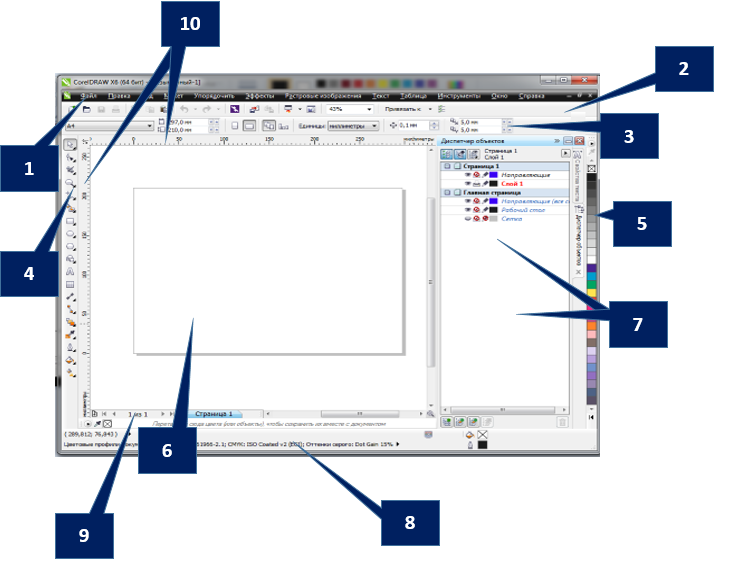 Инструменты:
Панель инструментов: 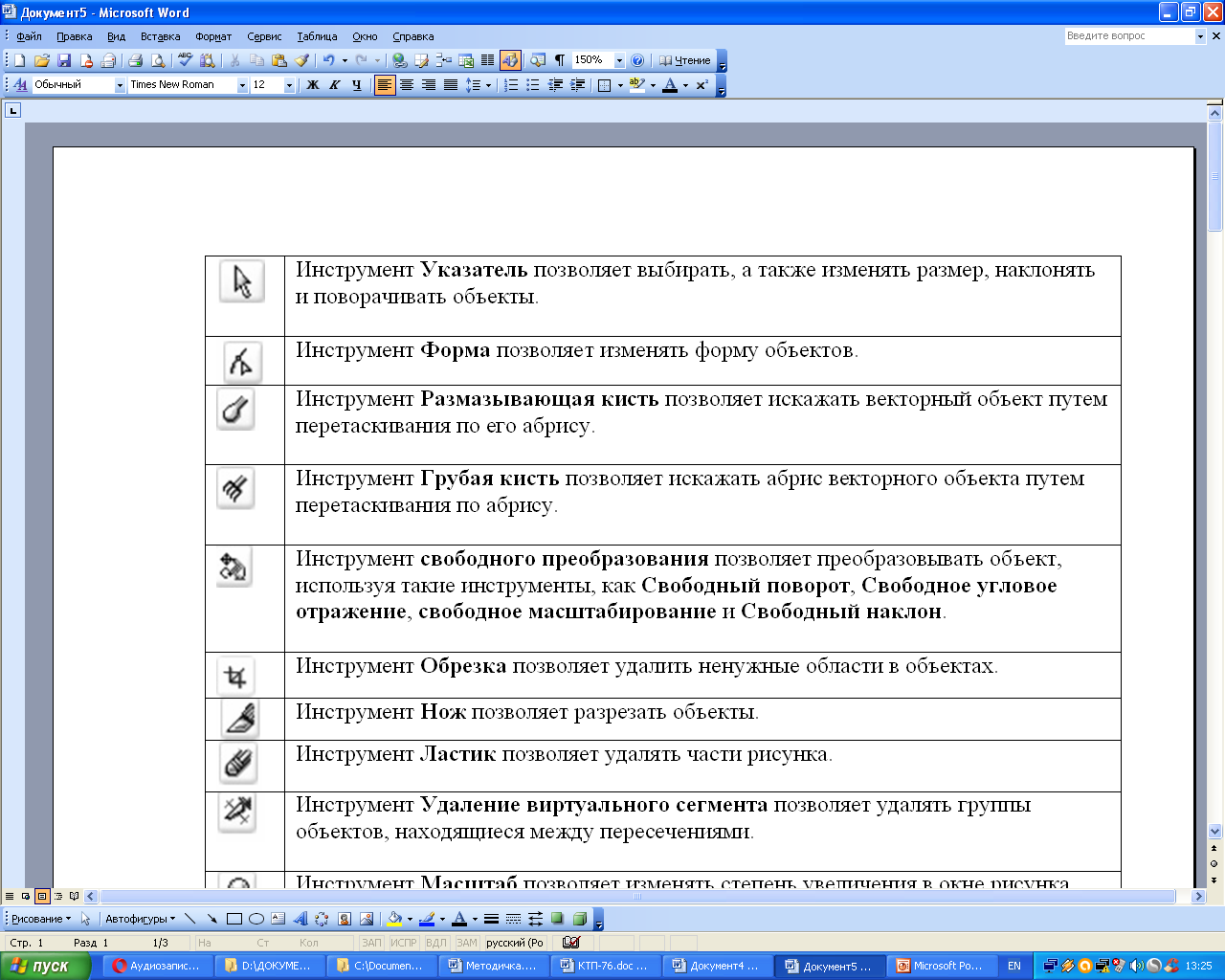  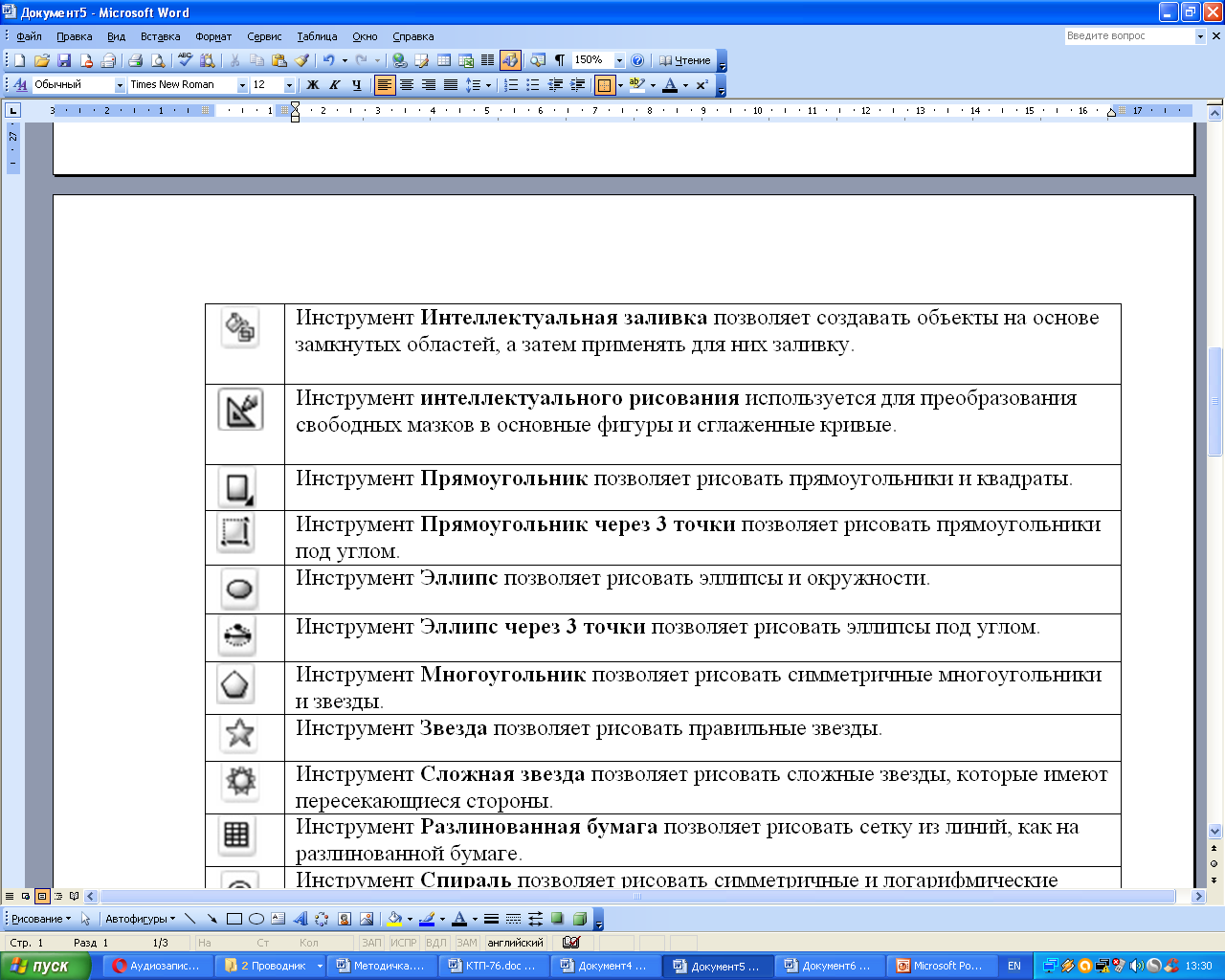   В состав пакета входят: векторный редактор CorelDRAW; растровый редактор Corel PHOTO-PAINT; утилита Corel PowerTRACE (для быстрой и точной векторизации растровых изображений); утилита Corel CAPTURE (для моментального создания снимков экрана или его фрагментов); утилита Corel CONNECT (для полноэкранного обзора исходных ресурсов на компьютере пользователя и в локальной сети). В предыдущих версиях отсутствовала. утилита Corel® Website Creator (программное средство для самостоятельного дизайна веб-сайтов); Pro 2 - удобный модуль, подключаемый к PHOTO-PAINT для увеличения цифровых изображений. Используется для создания: Иллюстраций Буклетов Визиток Открыток Рекламных листовок и буклетов Макетов web-страниц Практическое задание 1. Такси Постройте квадрат произвольного размера. Выберите инструмент Zoom (Масштаб) Выберите инструмент Pick (Выбор) Выделите построенный квадрат. Скопируйте квадрат, щелкнув на кнопке Copy (Копировать) Вставьте скопированный объект четыре раза, для чего четырежды щелкните на кнопке Paste (Вставить) По очереди выделяя и перемещая полученные квадраты, расположите их таким образом, чтобы получилось итоговое изображение 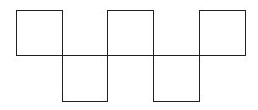 Используя инструмент Zoom (Масштаб) Практическое задание 2. Прямоугольники Выберите инструмент Rectangle (Прямоугольник) (прямоугольник) и постройте прямоугольник произвольной формы. Создайте квадрат. Используя возможность построения прямоугольника от центра, сформируйте итоговое изображение. 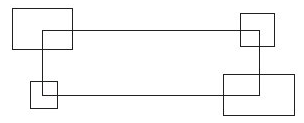 |
| 5. Рефлексия по занятию | Облако "тегов", которые необходимо дополнить. Например, на интерактивной доске можно вывести слайд, где указаны варианты: сегодня я узнал... было трудно… я понял, что… я научился… я смог… было интересно узнать, что… меня удивило… мне захотелось… |
| 6. Домашнее задание | Написать лекцию Подготовить презентацию на тему «CorelDRAW» Составить Венн диаграмму |
*Данные пункты поурочного плана являются обязательными. Преподаватель имеет право внести дополнительные элементы с учетом особенностей предмета и потребностей обучающихся.
КГКП «БГТК» 2023 Конфиденциально Страница из